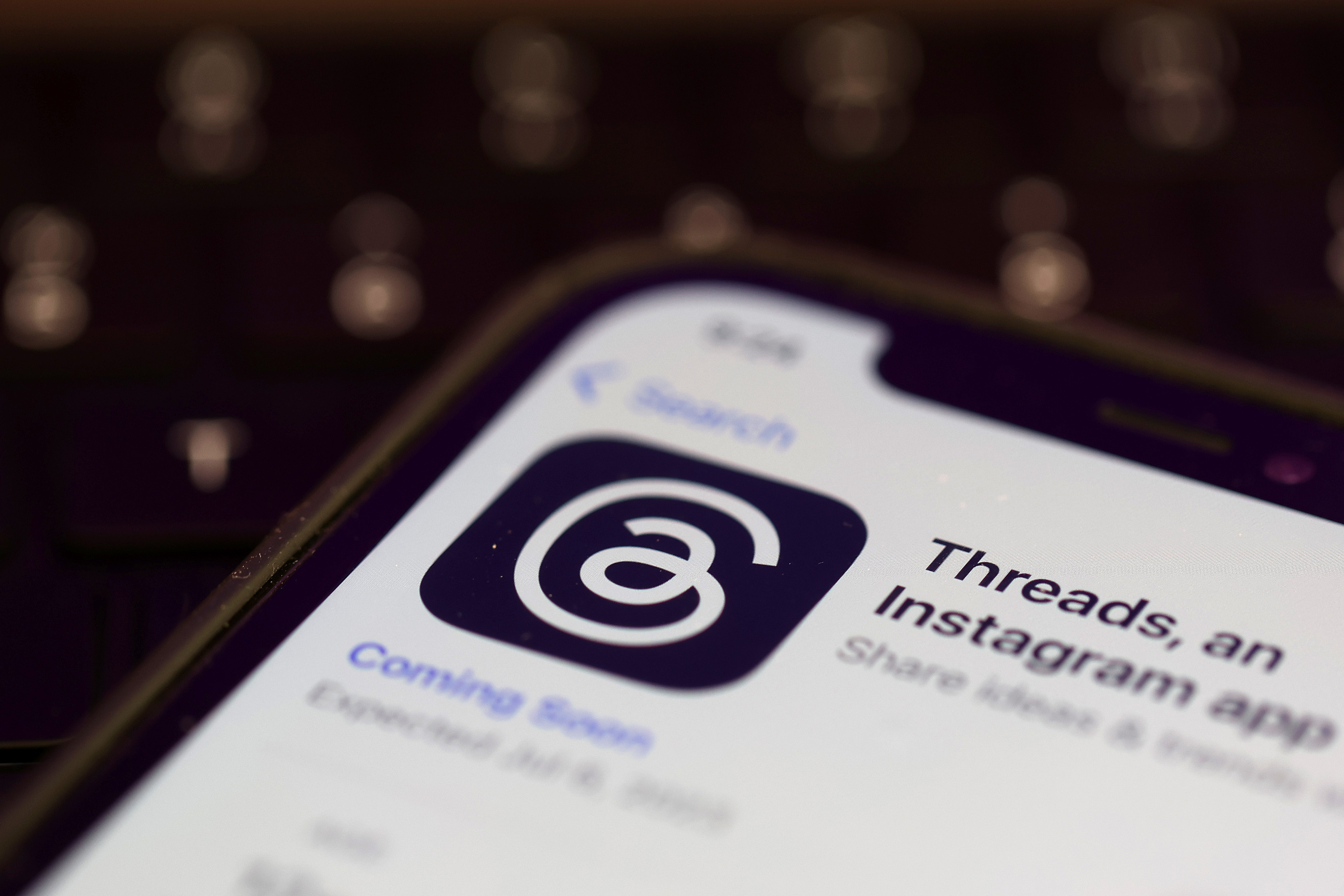期待已久的Facebook现在可以访问Android和桌面的Darkmode用户。如果您想查看自己的Facebook帐户以具有一些轻巧和令人敬畏的黑色风格,这就是您需要做的才能实现它。
这是在黑暗模式下使您的Facebook制作的方法
许多其他社交媒体平台已经具有其“暗模式”功能。当然,Facebook不允许其平台应用此特殊功能。
暗模式功能一直是其他在线平台的趋势。根据Express UK,将桌面或电话更改为“黑暗模式”还具有很多好处 - 除了在眼睛上美丽。此功能可以保护您的眼睛免受设备的过多亮度。除此之外,Dark Mode功能还有助于使您的电池寿命更长,因为当应用程序(例如Facebook)具有正常的“白色或蓝色”颜色时,它通常会产生过多的电源。
幸运的是,无论您使用Android手机,计算机,笔记本电脑还是平板电脑,都应采取简单的步骤来更改Facebook帐户的样式。
如何在桌面中使用Facebook Darkmode?
如果您想在桌面上进行Facebook Darkmode,请访问Facebook网站。登录到您的帐户,您会在页面顶部看到横幅,询问您是否要尝试“新Facebook”。只需单击图标,您的帐户就会直接进入DAMB模式。
不幸的是,并非所有帐户都已经在页面顶部都有此图标。techradar,幸运的是,您可能还想检查一些技巧。
首先,请确保您的Chrome具有更新版本。检查后,立即转到Chrome:// flags/#在地址栏中启用 - force-dark。将您看到的第一个下拉框从原始的“默认”模式更改为“启用”。此后,Chrome现在将迫使您“重新加载”浏览器。
重新加载后,您下次访问的所有网站当然都将处于黑暗模式 - 当然包括Facebook。
如何在Android中进行Facebook Darkmode?
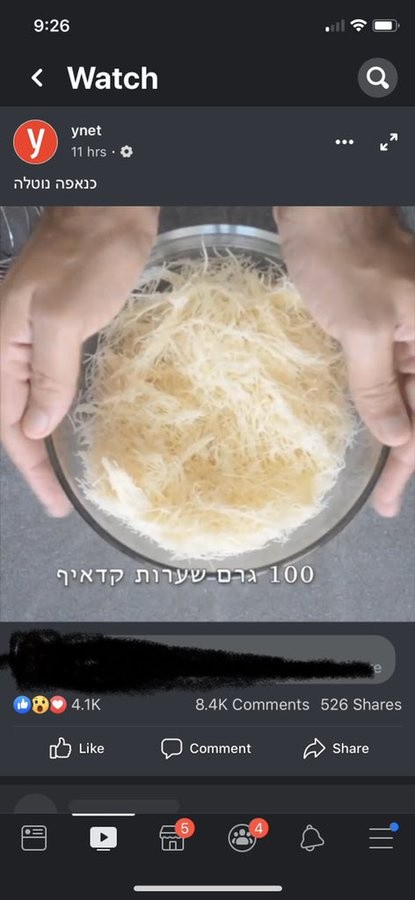
对于Android用户,同一过程也适用。
显然,与其Messenger应用程序不同,Facebook是否会启动一个简单的按钮或图标将帐户更改为DAMP模式。这是在Android上做的方法。
就像桌面用户一样,键入chrome:// flags/#启用force-dark到chrome的地址栏中,然后更改标志的“ android web内容dark Mode”和“ Android Chrome UI Dark Mode”,以“启用”。完成此操作后,通过Chrome登录到Facebook并享受新外观。
对于iOS用户而言,不幸的是,截至今天,“暗模式”功能仍然无法使用。